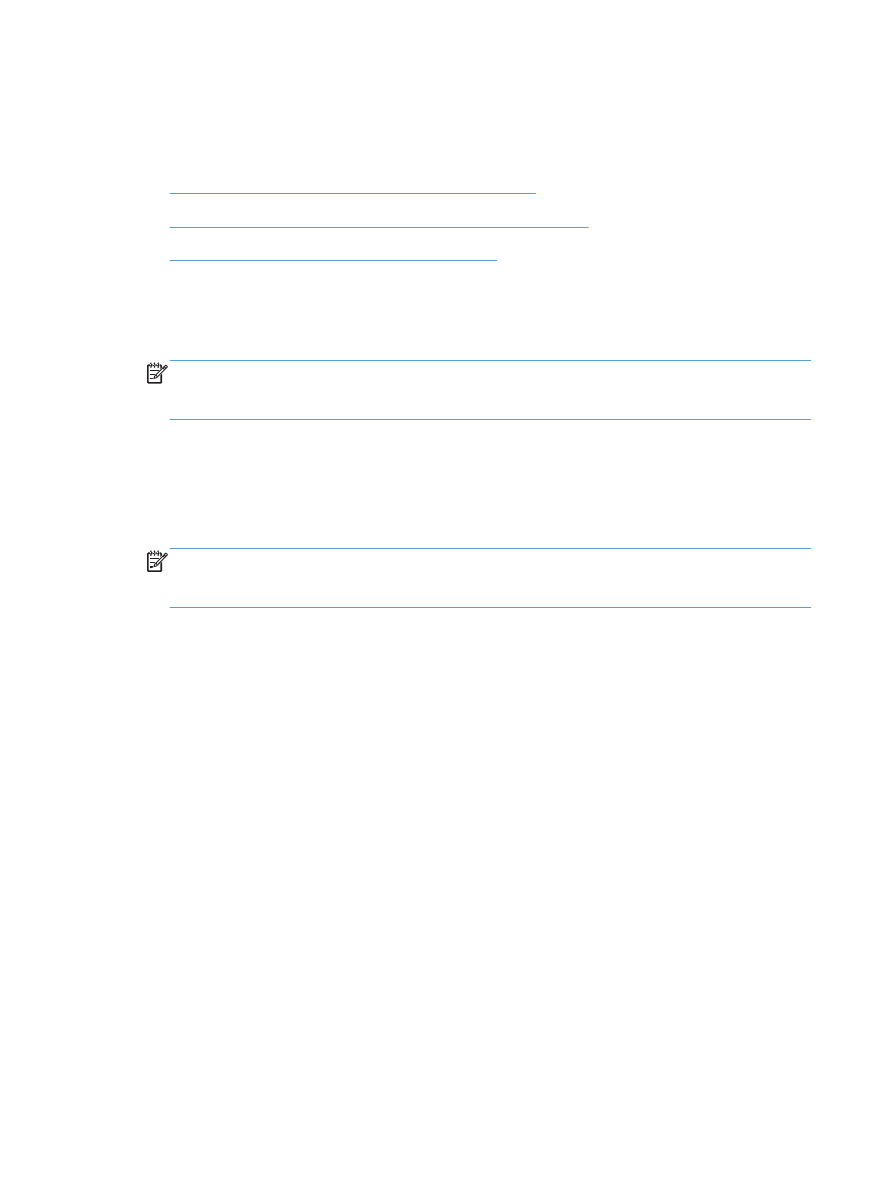
Iekārta ir gatavības režīmā, bet nekas nedrukājas.
1.
Izdrukājiet konfigurācijas lapu un pārbaudiet iekārtas funkcionalitāti.
2.
Pārbaudiet, vai visi kabeļi ir pareizi pievienoti un atbilst tehniskajām prasībām. Tas attiecas uz
USB un strāvas kabeļiem. Pamēģiniet izmantot jaunu kabeli.
3.
Pārbaudiet, vai IP adrese konfigurācijas lapā atbilst programmatūras porta IP adresei. Izpildiet
vienu no šīm procedūrām:
Windows XP, Windows Server 2003, Windows Server 2008 un Windows Vista
a. Noklikšķiniet uz Start (Sākt).
b. Noklikšķiniet Settings (Iestatījumi).
c.
Noklikšķiniet uz Printers and Faxes (Printeri un faksa aparāti) (izmantojot izvēlnes Start
(Sākt) noklusējuma skatu) vai noklikšķiniet uz Printers (Printeri) (izmantojot izvēlnes Start
(Sākt) klasisko skatu).
228
Nodaļa 9 Problēmu risinājumi
LVWW
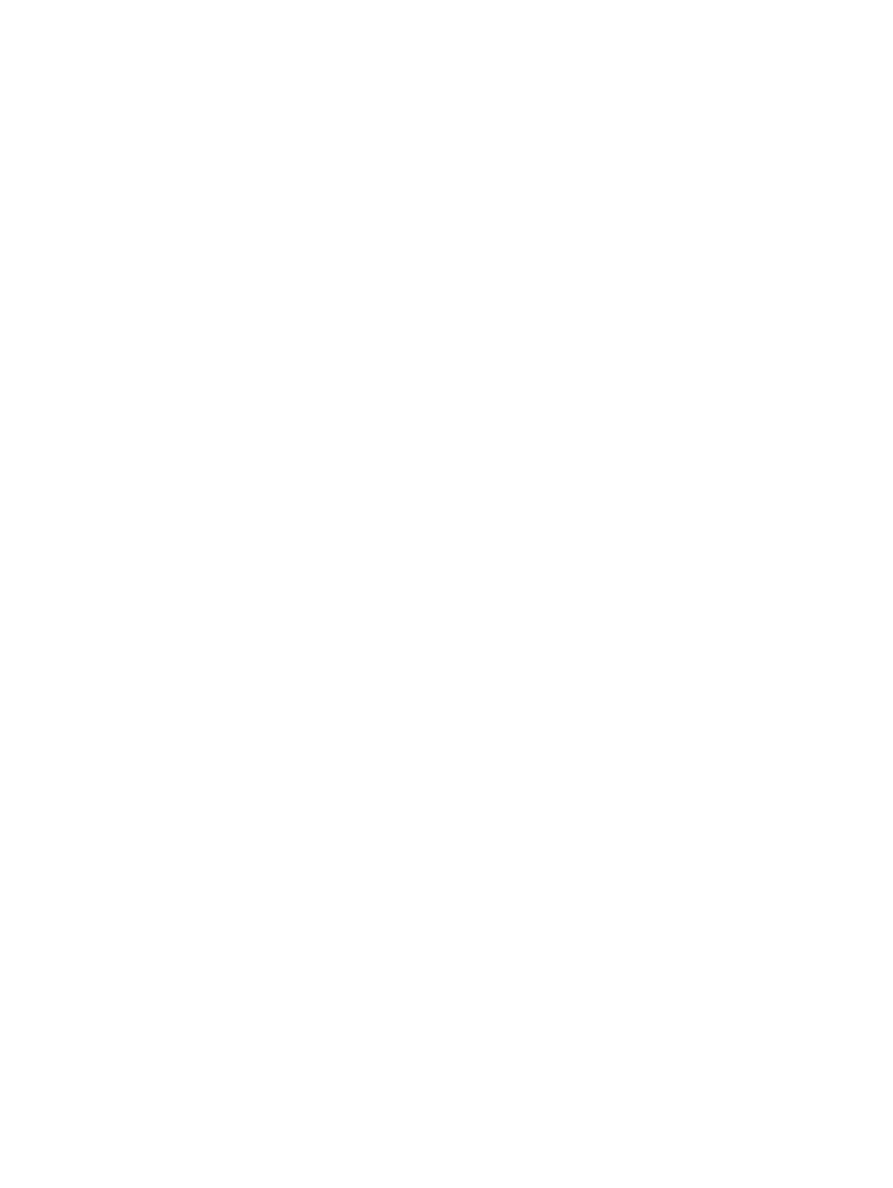
d. Ar peles labo pogu noklikšķiniet uz iekārtas draivera ikonas un pēc tam atlasiet Properties
(Rekvizīti).
e. Noklikšķiniet uz cilnes Porti un pēc tam noklikšķiniet uz Konfigurēt portu.
f.
Pārbaudiet IP adresi un pēc tam noklikšķiniet uz Labi vai uz Atcelt.
g. Ja IP adreses nesakrīt, dzēsiet draiveri un instalējiet to atkārtoti, izmantojot pareizo IP adresi.
Windows 7
a. Noklikšķiniet uz Start (Sākt).
b. Noklikšķiniet uz Ierīces un printeri.
c.
Ar peles labo pogu noklikšķiniet uz iekārtas draivera ikonas un pēc tam atlasiet Printera
rekvizīti.
d. Noklikšķiniet uz cilnes Porti un pēc tam noklikšķiniet uz Konfigurēt portu.
e. Pārbaudiet IP adresi un pēc tam noklikšķiniet uz Labi vai uz Atcelt.
f.
Ja IP adreses nesakrīt, dzēsiet draiveri un instalējiet to atkārtoti, izmantojot pareizo IP adresi.
LVWW
Iekārtas programmatūras problēmu novēršana sistēmā Windows
229